很多时候我们用Excel编辑内容的时候,纸张方向默认是水平的,所以我们打印出来的时候也是这样。所以很多用户想知道如何将Excel的纸张方向设置为垂直。我们可以通过布局功能进行调整。为了方便用户操作,小白号小编将具体操作步骤分享给大家。希望今天的内容能帮到你。![]() Microsoft Office Excel 2013 32 & amp;64位免费完整版2。在打开的文档页面中,单击上面菜单栏中的页面布局功能。
Microsoft Office Excel 2013 32 & amp;64位免费完整版2。在打开的文档页面中,单击上面菜单栏中的页面布局功能。
 3,然后在下面一栏找到纸张方向功能点击。
3,然后在下面一栏找到纸张方向功能点击。
 4,在这里你可以看到一个垂直选择,只需点击选择。
4,在这里你可以看到一个垂直选择,只需点击选择。

 小白号
小白号










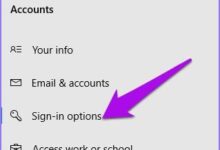





评论前必须登录!
注册